Suggerimenti e trucchi per far risaltare la presentazione di PowerPoint
Microsoft Office Powerpoint 2013 Consigli / / March 18, 2020
Inchiodare la presentazione di PowerPoint perfetta in ufficio può essere piuttosto complicato. Abbiamo raccolto i suggerimenti e i trucchi più importanti necessari per far risaltare il tuo.

Con l'introduzione di Microsoft Office 2013, PowerPoint è stato notevolmente migliorato e associato a numerosi servizi online utili e che fanno risparmiare tempo. Ma quando si tratta di creare una buona presentazione, non si tratta solo del software e delle funzionalità, si tratta di tutte quelle piccole cose che si accumulano e fanno davvero una buona impressione.
La scelta del giusto rapporto di aspetto per il tuo PowerPoint
Una caratteristica appena percettibile di PowerPoint 2013 è che regola automaticamente le proporzioni della presentazione in base alla risoluzione dello schermo corrente. Anche se questo è buono in alcuni casi, è meglio pensare a dove ti presenterai e che tipo di schermo ti verrà fornito. Gli standard di base in questo momento sono 4: 3, 16: 9 e 16:10, con 4: 3 il più comunemente usato.
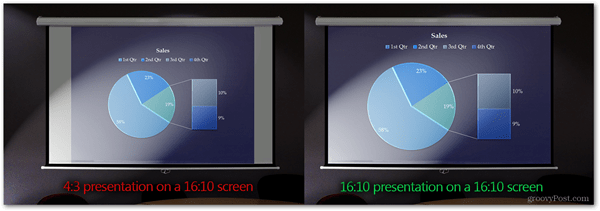
Sopra è un confronto fianco a fianco di un rapporto di presentazione errato e uno corretto. Mentre la differenza potrebbe non sembrare che il gioco stia cambiando in alcuni, ti assicuro che stai meglio senza il fastidioso spazio bianco inutilizzato sul lato dello schermo. Riempiendo l'intero schermo, i tuoi spettatori possono immergersi davvero nel contenuto che stai presentando. Mettiti in contatto con le persone che ti forniranno la schermata di presentazione e chiedi loro le proporzioni.
Successivamente è possibile modificare facilmente le impostazioni delle proporzioni procedendo come segue:
Per PowerPoint 2007/2010: Vai alla scheda Progettazione e scegli Imposta pagina
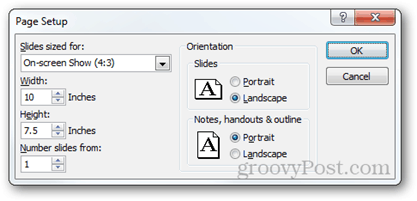
Per PowerPoint 2013: Vai alla scheda Progettazione e scegli Dimensione diapositiva> Dimensione diapositiva personalizzata (o scegli tra 4: 3 e 16: 9).
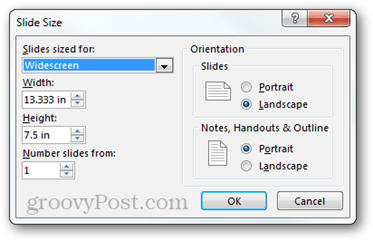
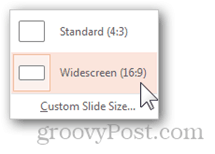
La nuova versione di PowerPoint ha anche una nuova funzionalità che consente di passare da un formato più grande a uno più piccolo puoi scegliere se vuoi massimizzare i tuoi contenuti o assicurarti che si adattino allo spazio in cui lo consenti uso. Consiglio l'opzione Assicurare adattamento, poiché è sempre meglio ridimensionare i contenuti manualmente e riempire lo schermo nel modo desiderato.
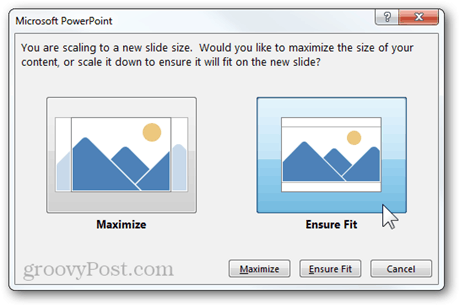
Trovare il modello più adatto
Come ho detto all'inizio dell'articolo, se vuoi creare una buona presentazione devi prestare attenzione anche ai minimi dettagli. Ciò include il modello che intendi utilizzare e lo sfondo per ciascuna delle tue diapositive.
PowerPoint 2013 ha una nuova schermata iniziale che consente di acquisire istantaneamente un modello dalla rete, nonché di cercare e filtrare facilmente i modelli con facilità.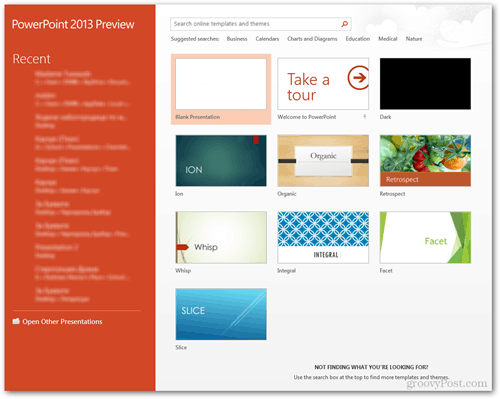
Ecco un ottimo esempio di come funziona la ricerca dei modelli in PowerPoint. Ho trovato tre meravigliosi modelli per meno di 20 secondi.
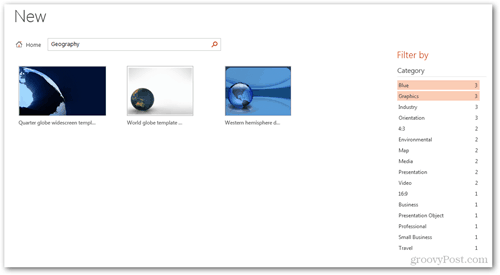
Se utilizzi una versione precedente di Office o semplicemente non riesci a trovare quello che stai cercando, è anche una buona idea creare il tuo background personale. Diventa creativo, usa ogni strumento di modifica delle immagini che ti viene in mente, prova a sperimentare con diversi tecniche e trucchi fotograficie se vuoi davvero portare le cose al livello successivo, lasciati ispirare e fare un po 'di editing hardcore in Photoshop.
Ecco un ottimo esempio che può ispirarti a creare il tuo background e rendere la tua presentazione ancora più unica:
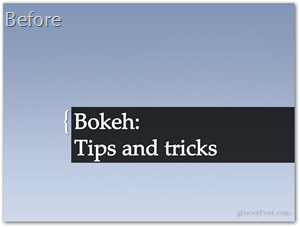
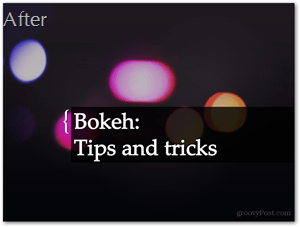
Meno testo, più effetti visivi
Questo è forse uno dei consigli più preziosi che posso darti. Lascia da parte il testo. Se c'è anche il minimo “geekness del computer” dentro di te, allora sicuramente sai che una buona interfaccia utente ha bisogno di molti elementi visivi per rendere l'esperienza più piacevole. Bene, è un po 'la stessa cosa con le presentazioni e se usi elementi visivi e animazioni per spiegare il tuo discorso e le tue idee, quindi è più probabile che il pubblico comprenda il vero significato dietro ciò che sei detto.
PowerPoint 2013 ha anche alcuni vantaggi rispetto a PowerPoint 2010 qui, ma comunque se vuoi davvero ottenerlo fatto, anche la versione più vecchia di PowerPoint non può impedirti di farlo (se sei abbastanza ambizioso, il che è).
Ecco un breve esempio per capire meglio cosa intendo:
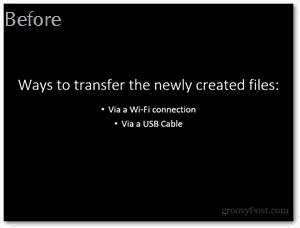
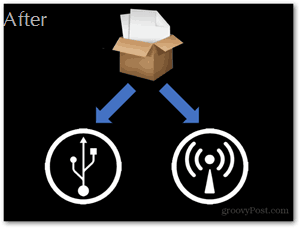
Gli effetti giusti al momento giusto
Personalmente non sono un grande fan di Apple, ma devo ammettere che le loro presentazioni principali sono semplicemente fantastiche. Lo stile in cui presentano e gli effetti che usano svolgono sicuramente un ruolo importante nel loro successo.
Il consiglio più basilare che posso darti qui è di avere transizioni ed effetti altrettanto dinamici nell'intera presentazione e aggiungere effetti più drammatici ed epici solo su diapositive più importanti. Ecco un rapido confronto tra un effetto piuttosto casuale e uno drammatico:
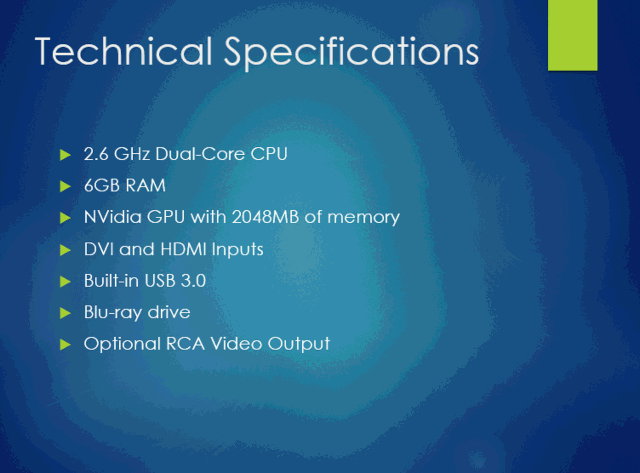
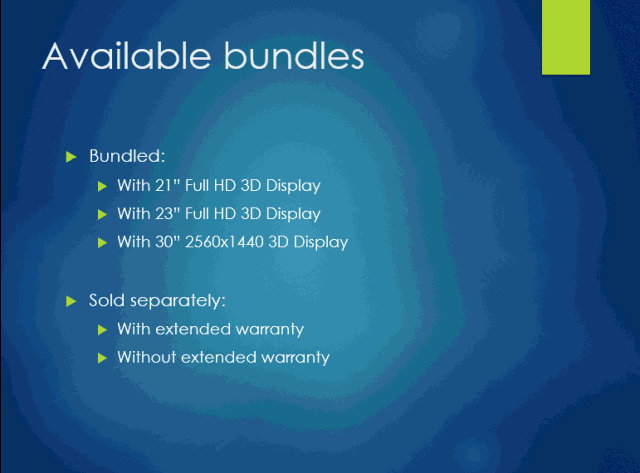
Evidenzia ciò che è importante
Un buon presentatore sottolinea le parti più importanti della sua presentazione non solo con le giuste transizioni ed effetti, ma anche con brevi pause e annotazioni che possono consentire al pubblico di digerire completamente informazione.
Esistono diversi metodi per enfatizzare le presentazioni. Il mio preferito è l'aggiunta di un'enfasi animata. Quando animate gli elementi separati su una diapositiva, potreste aver notato che oltre alle animazioni di entrata e uscita, ci sono anche alcune "enfasi" etichettate. Per aggiungere uno di questi effetti, assicurati che l'elemento della diapositiva sia selezionato, quindi vai alla scheda Animazioni> Aggiungi animazione> Altri effetti di enfasi.
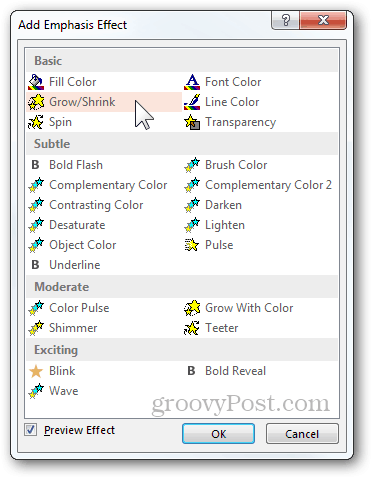
Puoi scegliere tra diversi effetti, molti dei quali puoi personalizzare ulteriormente con l'aiuto del riquadro di animazione (Scheda Animazioni> Riquadro animazione). Da lì puoi configurare individualmente le opzioni di ciascun effetto.
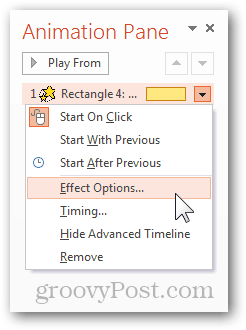
Ecco un esempio di ciò che puoi facilmente ottenere con l'animazione dell'enfasi chiamata "Crescere con il colore" e un semplice percorso di movimento:
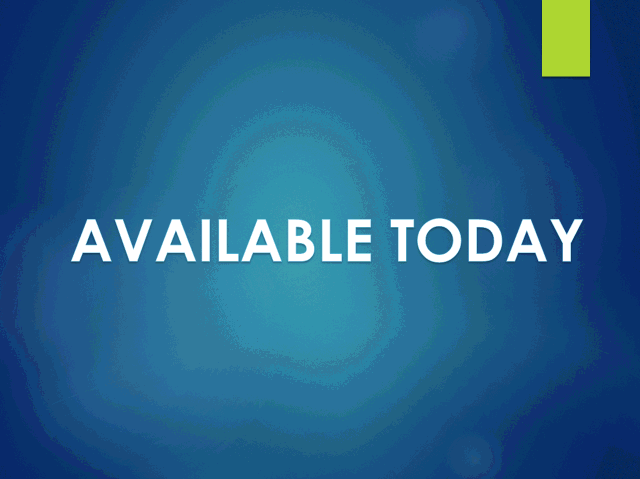
Uno degli altri modi in cui puoi enfatizzare qualcosa è quello di evidenziare aree importanti durante la presentazione. Durante la visualizzazione di qualsiasi presentazione di PowerPoint, potresti aver notato il piccolo menu che appare nella parte inferiore sinistra dello schermo. Contiene varie diverse opzioni tra le quali puoi scegliere di sviluppare ulteriormente la tua presentazione. Notare la piccola icona evidenziatore (mostrato sotto - icona evidenziatore in Office 2010 e 2013):
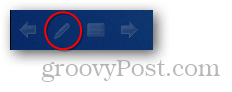
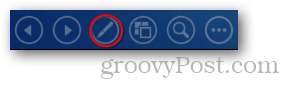
Con gli strumenti evidenziatore (puntatore laser, penna ed evidenziatore) puoi facilmente focalizzare l'attenzione del pubblico su ciò che devono vedere. Ecco un esempio con il puntatore laser:
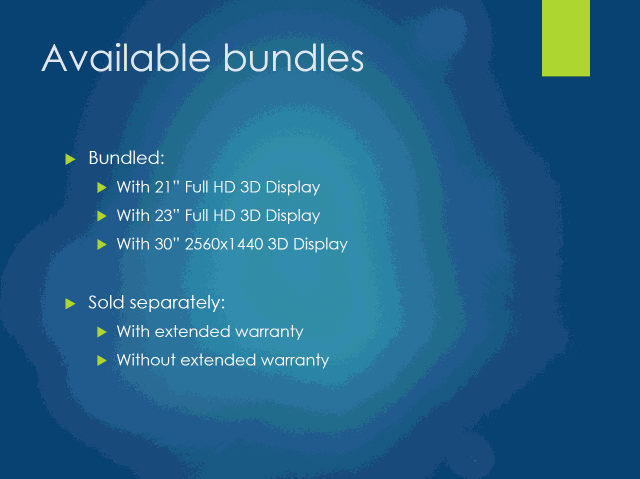
Puoi anche lavorare con gli strumenti evidenziatore se usi la modalità presentatore in PowerPoint. È un'ottima funzionalità che ti consente di leggere le tue note, vedere cosa c'è in anticipo, risparmiare tempo e molto altro. Per abilitare la modalità presentatore, sono necessari un proiettore e un monitor. Il proiettore mostra al pubblico solo la presentazione, mentre tu mantieni il pieno controllo di tutto ciò che sul monitor solo tu puoi vedere.
In altre parole (o immagini), ecco cosa vede il pubblico:
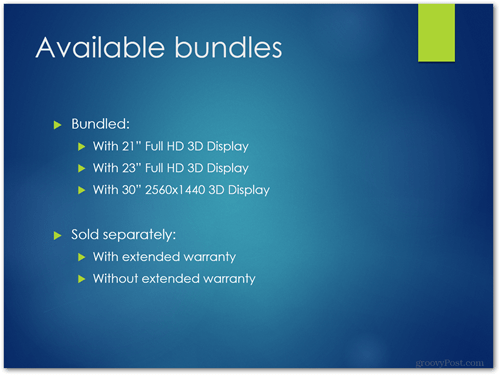
Ecco cosa puoi vedere:

Per abilitare questa modalità, vai alla scheda Presentazione e seleziona l'opzione "Usa vista presentatore".
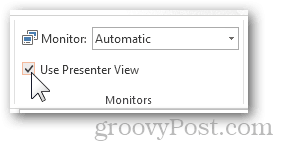
Un altro buon consiglio che posso aggiungere è dare un'occhiata ai controller di presentazione wireless. Logitech ha alcune ottime opzioni e Microsoft ha persino un mouse con controlli integrati. Definisci un budget, considera le opzioni e acquista qualcosa che si adatta alle tue esigenze.

Non è solo la presentazione di PowerPoint, sei TU!
Per quanto strano possa sembrare, l'ultimo consiglio che posso darti è di non esagerare. Questo non è un suggerimento su quante funzionalità usi o quale versione di PowerPoint usi e così via. È solo un consiglio per ricordarti che, indipendentemente da quanto bene fai le cose su PowerPoint, la chiave del vero successo è quella di essere un presentatore di successo. Presta la giusta attenzione ai tuoi contenuti reali sullo schermo, ma assicurati di lasciare anche un sacco di tempo lavorare effettivamente sul modo in cui comunichi con il pubblico, sul vocabolario che usi e sul fattore "wow" del tuo
Ecco alcune cose che sono importanti da ricordare:
- Sii calmo e agisci in modo naturale.
- Parla positivamente, ma cerca di non sembrare troppo eccitato.
- Fai piccoli gesti con le mani, ma non esagerare.
- Cerca di NON memorizzare completamente le tue note. Le presentazioni con script sono al di là della noia: improvvisa semplicemente in movimento e mantieni la conversazione naturale.
- Mantenere il contatto visivo con il pubblico.
- Includi il tuo pubblico nella conversazione. Poni domande, fai in modo che le persone alzino la mano e facciano brevi chat con le singole persone. Fai sentire tutti coinvolti nell'intera presentazione.
- Mantieni le persone ugualmente concentrate sia su di te sia su ciò che è sullo schermo.
- Non affrettarti, ma non essere neanche troppo lento. Trova il perfetto equilibrio tra velocità, precisione e pratica presentando a un pubblico immaginario.
- Fai uno scherzo o due, ma fallo solo se il pubblico sembra approvare il modo in cui ti presenti e inizi a sentirti più vicino a loro. Una battuta veloce è un ottimo metodo per mantenere l'attenzione di tutti e illuminare l'atmosfera.
Se segui questi suggerimenti e tratti le presentazioni come eventi molto seri, ti assicuro che la tua prossima presentazione sarà quella che il tuo pubblico non dimenticherà mai!

